Giới thiệu Auto Click
Auto Click là tiện ích hỗ trợ người dùng cài đặt lệnh click chuột tự động ở các vị trí và tần suất cụ thể theo mong muốn và nhu cầu sử dụng của người dùng.
Auto Click không chỉ dành riêng cho Pc, laptop, mà tiện ích này còn được tích hợp miễn phí trên thiết bị di động sử dụng hệ điều hành IOS và ở dạng ứng dụng cài đặt đối với các thiết bị sử dụng hệ điều hành Android.
Hướng dẫn cài đặt & sử dụng Auto Click trên thiết bị di động
Tải & cài đặt Auto Click trên hệ điều hành Android.
Bước 1: Tải ứng dụng Auto Clicker
Vào CH Play gõ vào mục tìm kiếm từ khóa “Auto clicker” > chọn ứng dụng như hình dưới để tải về điện thoại:

Bước 2: Sau khi cài đặt hoàn tất, bạn ấn nút “mở” để khởi động ứng dụng Auto Clicker trên thiết bị di động của mình lên. Giao diện Auto Clicker sẽ xuất hiện như sau:
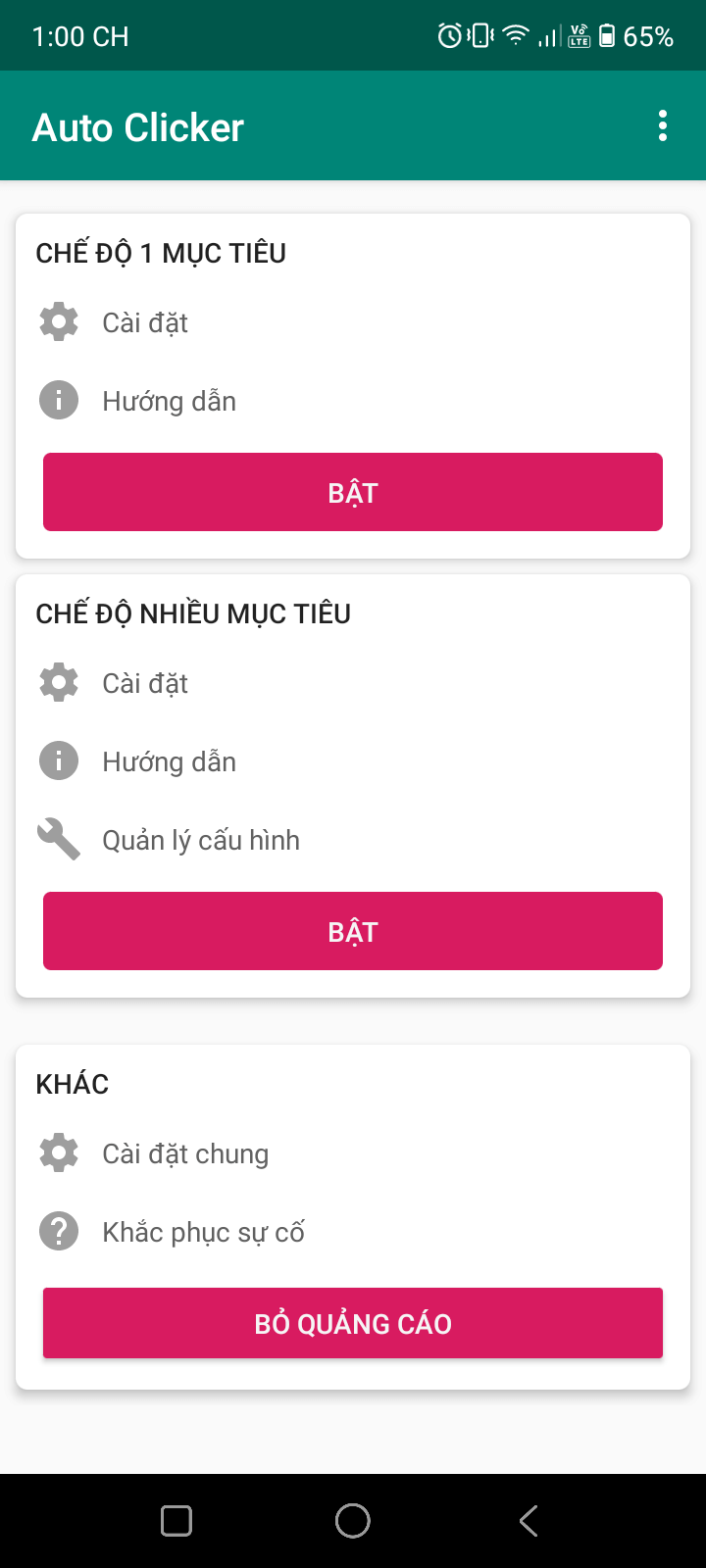
Auto clicker có 2 chế độ thiết lập để người dùng có thể lựa chọn:
-
Chế độ 1 mục tiêu.
-
Chế độ nhiều mục tiêu.
Thiết lập cài đặt chế độ 1 mục tiêu:
Chế độ 1 mục tiêu – Là chế độ chỉ có thể cài đặt được 1 điểm click chuột tự động. Để thiết lập chế độ Auto click 1 mục tiêu, bạn thao tác như sau:
Bước 1: Chọn vào nút BẬT, sau đó bấm vào biểu tượng Cài đặt (hình bánh răng).
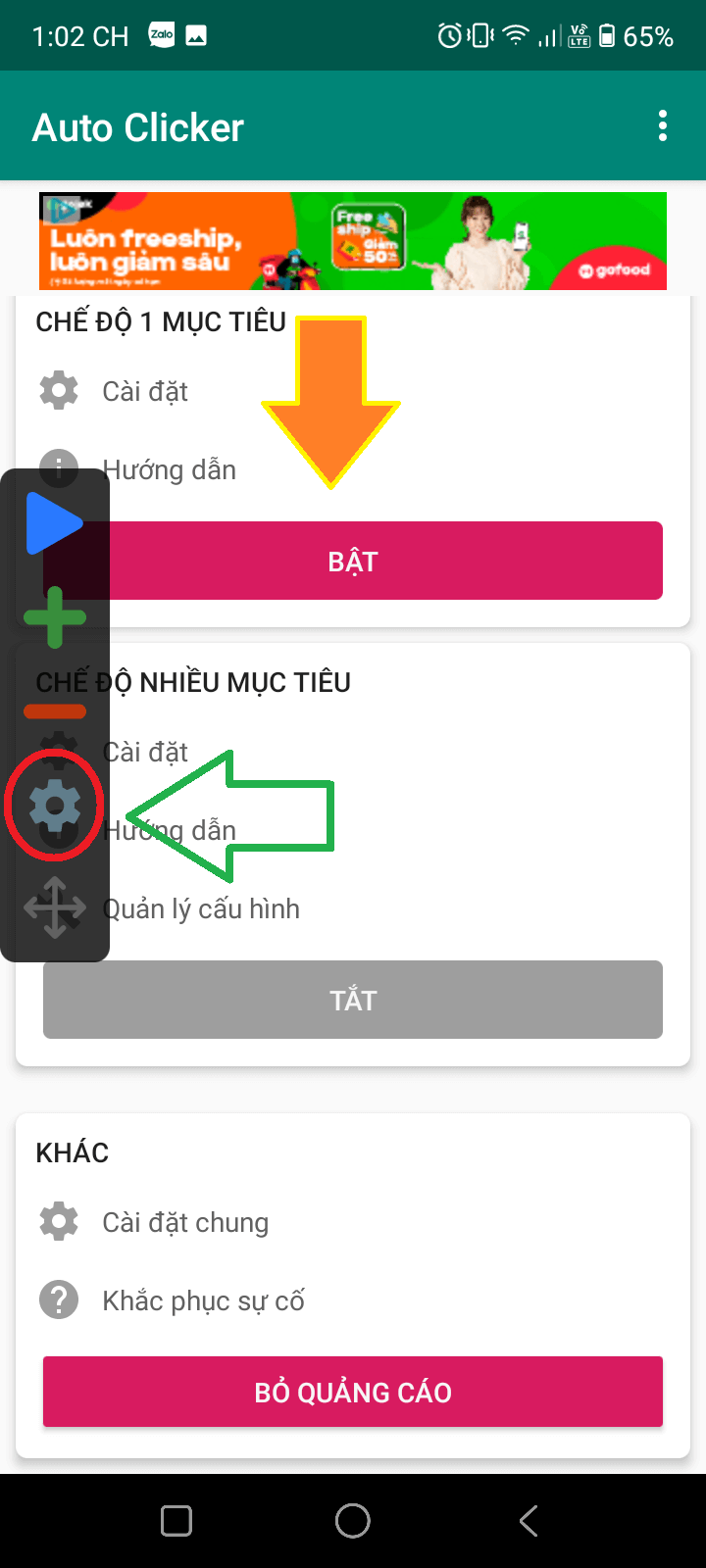
Bước 2: Thiết lập cài đặt “khoảng thời gian click” với những lưu ý như sau:

-
Khoảng thời gian click – Là khoản thời gian giữa mỗi lần nhấp chuột. Tại mục này, bạn có thể cài đặt số lần nhấp chuột tự động theo mili giây/giây/phút.
-
Chạy vô hạn – Tức là hành động nhấp chuột tự động sẽ thực hiện liên tục cho đến khi người sử dụng ấn STOP.
-
Khoản thời gian – Là khoảng thời gian ứng dụng chạy click chuột tự động theo yêu cầu của bạn.
-
Số vòng – Là số lần chạy lập lại hành động click chuột theo cài đặt.
Bước 3: Sau khi hoàn tất cài đặt, người dùng bấm vào nút “PLAY” để ứng dụng bắt đầu hoạt động.
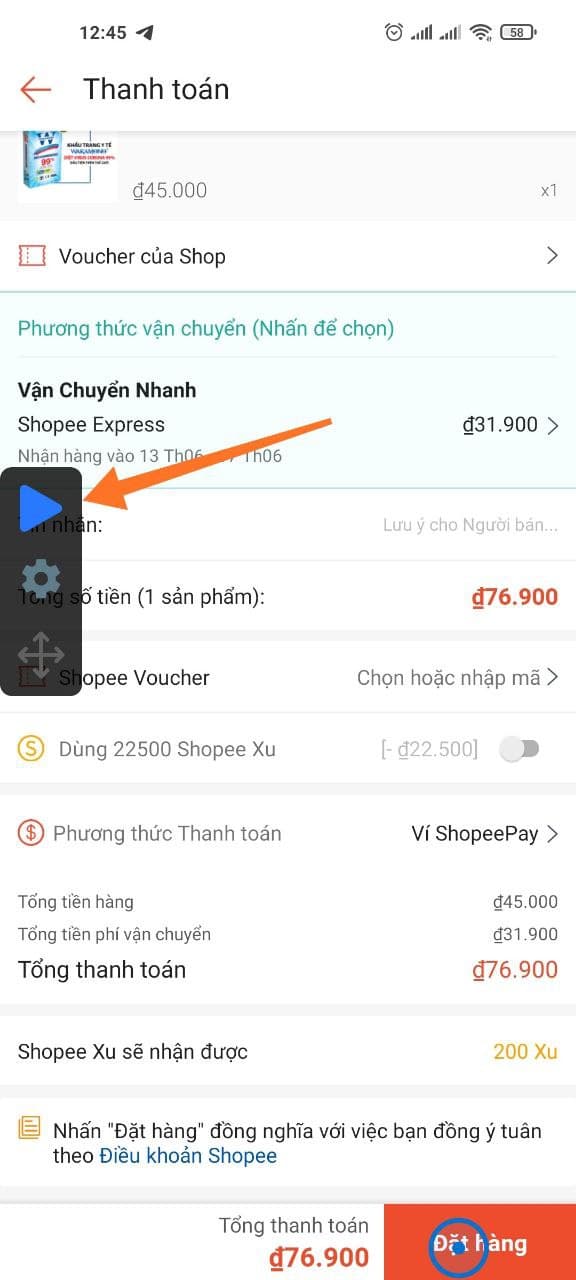
Thiết lập chế độ nhiều mục tiên
Đầu tiên, bạn ấn nút BẬT ở option “Chế độ nhiều mục tiêu”
Sau khi bật, chế độ nhiều mục tiêu sẽ có giao diện như sau:
Tiếp theo, bạn bấm nút Home quay về màn hình trang chủ của điện thoại Mở ứng dụng Shopee/Lazada/… Chọn và thiết lập các vị trí cần nhấp chuột tự động để săn ưu đãi và các mã giảm giá.
Vd:
-
Thêm 1 mục tiêu click, bạn bấm dấu “+”
-
Xóa 1 mục tiêu auto click bấm dấu “–”
-
Tùy chỉnh thời gian delay, bạn bấm vào mục tiêu đó và thiết lập các con số mong muốn.
-
Di chuyển mục tiêu đến vị trí khác, bạn hãy bấm giữ vào mục tiêu và kéo đi.
Sau khi hoàn thành các thiết lập, bạn hãy bấm vào biểu tượng răng cưa để thiết lập thêm mục “Dừng lại sau”.
-
Đổi tên” cấu hình bằng cách click vào icon cây bút (bên cạnh).
-
Với chế độ “ Nhiều mục tiêu”, bạn chọn số vòng lập là 1.
-
Sau khi thiết lập xong, bạn chọn nút “Lưu” để lưu cấu hình vừa thiết lập vào danh sách click chuột tự động trong ứng dụng.
-
Những lần sau, bạn chỉ cần mở ứng dụng và tùy chọn 1 trong những cấu hình đã được lưu sẵn. VD: shopee, lazada, tiki…
Sau khi hoàn thành cài đặt, sau đó, bạn chọn “Kích hoạt lại” → Ứng dụng đã tải xuống → Auto Clicker → bật “Sử dụng Autoclicker”→ “Cho phép”
Bạn có thể dừng quá trình click chuột bất cứ lúc nào bằng cách bấm vào nút STOP (ngay bên cạnh nút Play)
Hướng dẫn cài đặt và sử dụng Auto Click trên máy tính
Nếu bạn dùng máy tính để bàn hoặc laptop để săn sale thì hãy cài đặt và thiết lập Auto Click trên máy tính theo các bước như sau:
Tải & thiết lập cài đặt Auto click
Đầu tiên, bạn hãy tải và cài đặt ứng dụng Auto Clicker trên máy tính. Khi cài đặt xong, ứng dụng sẽ có giao diện như sau:
Ghi chú:
-
Single Click – Cài đặt click chuột tự động tại 1 điểm.
-
Multiple Click Points – Cài đặt click chuột tự động tại nhiều điểm.
-
Options – Thiết lập một số phím tắt như: bắt đầu, tạm dừng…
-
Specify Click Point – Xác định vị trí cần thực hiện nhấp chuột tự động trên màn hình.
-
Click Interval – Thiết lập thời gian giữa các lần nhấp chuột.
-
Click option – Thiết lập kiểu nhấp chuột.
-
Click – Nhấp chuột trái
-
Click-Hold – Nhấp và giữ chuột trái.
-
Release – Không nhấp chuột.
-
Right Click – Nhấp chuột phải.
-
Double click – Nhấp đôi chuột.
-
Add to list – Thêm điểm cần nhấp chuột vào danh sách.
-
Clear list – Xóa danh sách nhấp chuột tự động đã lưu.
-
Click the list – Bắt đầu chạy nhấp chuột tự động theo danh sách các điểm đã thiết lập.
Vậy là chúng tôi đã hướng dẫn cho các bạn cách cài đặt và sử dụng Auto Click để săn sale trên cả thiết bị di động và máy tính. Hãy nhớ theo dõi autoclick.vn để không bỏ lỡ các bài viết liên quan nhé.
Để liên hệ công việc và hợp tác, vui lòng sử dụng các phương thức liên lạc sau:
-
Email: autoclickvip@gmail.com
-
Phone: 0902 513 513
-
ĐC: 284 Cộng Hòa, Phường 13, Quận Tân Bình, Hồ Chí Minh
